Tabla de Contenido
![]() Sobre el autor
Sobre el autor
![]() Artículos Relacionados
Artículos Relacionados
¿Restaurar desde iCloud tarda una eternidad? - Cómo solucionar
Resumen
Si tu restauración de iCloud tarda una eternidad, puede deberse a varios factores, como una conexión a Internet lenta, archivos de datos de gran tamaño o problemas con el servidor. Esta guía ofrece soluciones prácticas para acelerar el proceso de restauración de iCloud.
Destacados
- Restaurar desde iCloud lleva mucho tiempo debido a una conexión a Internet lenta, a un gran tamaño de la copia de seguridad o a problemas con el servidor.
- Para acelerar el proceso de restauración de iCloud, cambia a una conexión a Internet estable y rápida, reduce el tamaño de la copia de seguridad, asegúrate de que hay suficiente almacenamiento en el iPhone o reinicia el proceso de restauración.
- Utiliza una herramienta avanzada como EaseUS MobiMover para restaurar las copias de seguridad de tu iPhone de forma más eficaz.
Así que acabas de actualizarte al último iPhone y estabas deseando trasladar todos tus datos, pero la restauración desde iCloud parece ir a paso de tortuga. Todo entusiasmo en estas situaciones se convierte en frustración, lo cual es bastante razonable. Pero no te preocupes, estamos aquí para eso. Compartiremos contigo algunos consejos que te ayudarán a hacerlo rápido y a volver a disfrutar del nuevo dispositivo lo antes posible. En esta entrada de blog, analizaremos por qué la recuperación de iCloud tarda tanto y proporcionaremos soluciones prácticas para acelerar este proceso. Al final de esta guía, sabrás todo lo necesario para que la restauración de tu iPhone se realice sin problemas y con rapidez.
¿Por qué Restaurar desde iCloud tarda una eternidad?
Puede que te estés preguntando por qué tarda tanto en restaurarse tu iPhone desde iCloud. Pues bien, aquí ocurren varias cosas que, una vez comprendidas, facilitarán mucho la solución del problema.
1. Entender el retraso
Cuando inicias una restauración de iCloud, tu iPhone se conecta con los servidores de Apple, donde descarga los datos de la copia de seguridad. Hay muchos factores que afectan a la duración de este proceso, como la velocidad de Internet, el tamaño de los archivos de copia de seguridad y la fiabilidad del servidor, por mencionar algunos. Además, la aplicación también importa, ya que distintos contenidos, como vídeos o fotos, pueden tardar distinto tiempo en restaurarse por completo.
2. Conexión a Internet
Una de las razones por las que una restauración puede ser lenta es una conexión a Internet débil o inestable. Esto significa que si la conexión a internet de tu iPhone es lenta, el tiempo que se tarda en realizar el proceso puede alargarse mucho debido a la gran cantidad de datos que hay que descargar.
3. Gran tamaño de la copia de seguridad
El tamaño de tu copia de seguridad de iCloud determinará en gran medida el tiempo que se tarda en restaurar el iPhone. Las copias de seguridad grandes con muchas fotos, vídeos y aplicaciones tardarán más en descargarse que las pequeñas.
4. Problemas del servidor
Es posible que los servidores de Apple tengan mucho tráfico o algunos problemas técnicos que provoquen velocidades de descarga lentas. Aunque a veces no puedes hacer mucho al respecto, sería estupendo que visitaras la página Estado del sistema de Apple para comprobar cualquier otro problema que pueda surgir.
Cómo arreglar la restauración del iPhone desde la copia de seguridad de iCloud que tarda una eternidad
Ahora que entiendes por qué el proceso de restauración puede ser lento, vamos a profundizar en algunas soluciones prácticas para ayudar a acelerar el proceso. Si te ocupas de los cuellos de botella habituales y aplicas estas estrategias, la eficacia mejorará y la restauración se acelerará considerablemente. Hablaremos de estas soluciones con más detalle para solucionar Restaurar desde iCloud tarda una eternidad.
Solución 1: Comprueba tu conexión a Internet
Una conexión online estable y rápida es esencial, ya que permite una transferencia de datos rápida y sin interrupciones. La fiabilidad de una conexión de este tipo minimiza el tiempo de inactividad y garantiza la restauración precisa de todos los archivos necesarios, aumentando así la tranquilidad y la eficacia durante el proceso.
Paso 1. Asegúrate de que estás conectado a una red Wi-Fi fiable.

Paso 2. Reinicia el router para eliminar cualquier problema temporal de conectividad.
Paso 3. Realiza una prueba de velocidad para confirmar tu velocidad de Internet.
Paso 4. Si es posible, acércate al router para mejorar la intensidad de la señal.
Arreglo 2: Reduce el tamaño de tu copia de seguridad
Reducir el tamaño de tu copia de seguridad también puede acelerar el proceso de restauración. Esto reduce la cantidad de datos que hay que recuperar, reduciendo así el tiempo de inactividad y acelerando la recuperación. Además, esto ayuda a ahorrar tiempo a la vez que garantiza que el rendimiento del sistema permanece intacto para actuar con rapidez en momentos críticos.
Paso 1. Ve a Ajustes en tu iPhone.
Paso 2. Toca en el banner de tu ID de Apple y, a continuación, selecciona iCloud.
Paso 3. Pulsa en Gestionar almacenamiento de la cuenta y luego en Copias de seguridad.
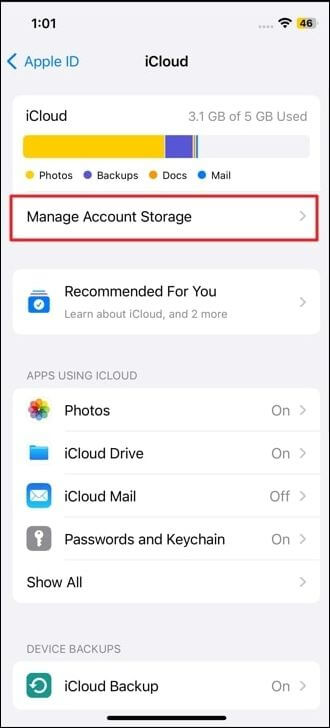
Paso 4. Selecciona tu dispositivo y, a continuación, revisa las aplicaciones incluidas en la copia de seguridad.
Paso 5. Desactiva las copias de seguridad de las aplicaciones que no necesites.
Solución 3: Asegúrate de que el iPhone tiene suficiente espacio de almacenamiento
La falta de espacio de almacenamiento en tu iPhone también puede causar retrasos en el rendimiento, ralentizando el inicio de las aplicaciones, reduciendo la velocidad de procesamiento de datos e incluso haciendo que las aplicaciones se bloqueen inesperadamente. Puede que necesites liberar espacio de almacenamiento del iPhone.
Paso 1. Ve a Ajustes en tu iPhone.
Paso 2. Pulsa en General y selecciona Almacenamiento del iPhone.
Paso 3. Revisa tu uso actual de almacenamiento.
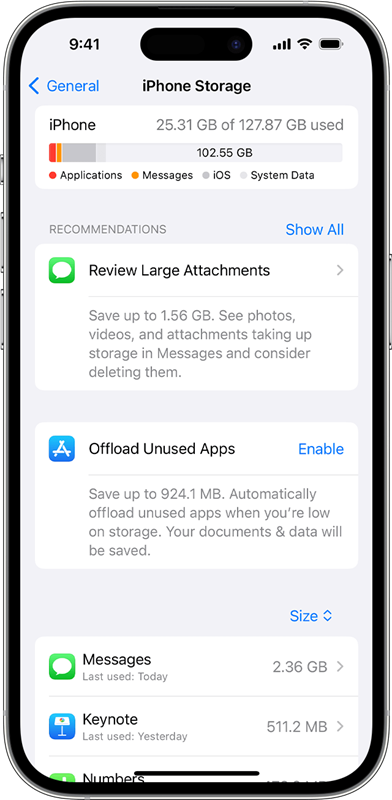
Paso 4. Elimina las aplicaciones, fotos o archivos innecesarios para liberar espacio.
Arreglo 4: Reinicia el Proceso de Restauración
A veces, reiniciar el proceso de restauración puede resolver el problema al restablecer cualquier fallo temporal y permitir que el sistema se recalibre a sí mismo. Esto a menudo puede eliminar errores y restaurar la funcionalidad normal, garantizando un funcionamiento más suave y eficiente. Puedes restaurar tu iPhone siguiendo estos pasos.
Paso 1. Ve a Ajustes en tu iPhone.
Paso 2. Pulsa en General y selecciona Reiniciar.
Paso 3. Elige Borrar todo el contenido y la configuración.

Paso 4. Sigue las indicaciones para configurar tu iPhone de nuevo e iniciar la restauración de iCloud.
Herramienta avanzada para restaurar la copia de seguridad del iPhone
Si los remedios manuales se hacen demasiado pesados o no funcionan, hay una opción más inteligente que puede facilitarte las cosas: EaseUS MobiMover. Se trata de una aplicación de terceros que permite realizar copias de seguridad y restauraciones de iPhone fácilmente. Su interfaz fácil de usar, combinada con sus potentes funciones, permite transferir datos de un dispositivo a otro fácilmente, gestionar archivos y tener una copia de seguridad segura de sus datos importantes. Por tanto, ya sea para cambiar de dispositivo o simplemente para salvaguardar tus datos, MobiMover te ofrece una respuesta fiable y directa, diseñada específicamente para tus necesidades. Algunas de sus principales características son:
- Copia de seguridad y restauración sin esfuerzo: Haz una copia de seguridad de tu iPhone y restáurala sin esfuerzo y sin perder mucho tiempo.
- Gestor de iCloud: Accede directamente a los datos de iCloud a través del software.
- Transferencia de datos: Intercambia información rápidamente entre el ordenador y el iPhone.
Puedes descargar EaseUS MobiMover desde el sitio web oficial de EaseUS y realizar copias de seguridad y restauraciones de iPhone sin complicaciones.
Paso 1. Inicia EaseUS MobiMover en tu PC y conecta el iPhone al PC. Haz clic en "Copia de seguridad y restauración" en el panel izquierdo.
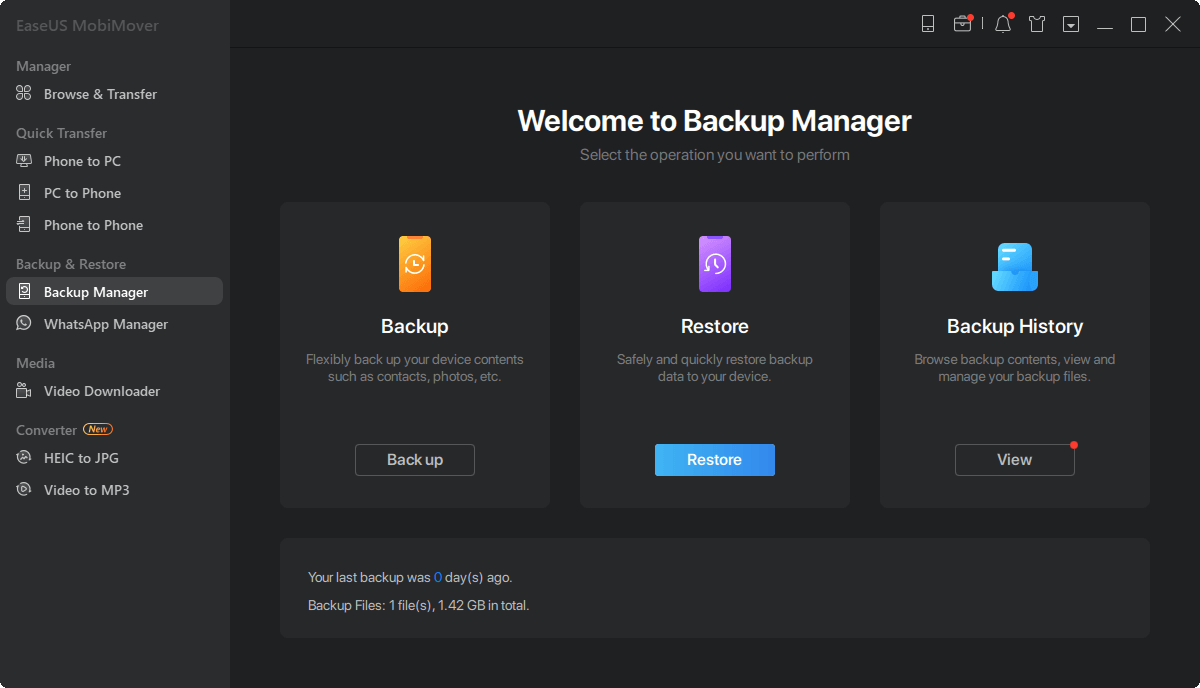
Paso 2. Haz clic en restaurar y elige un archivo de copia de seguridad. Puede ser una copia de seguridad de un solo clic o un archivo de copia de seguridad selectiva. Luego haz clic en "Restaurar".
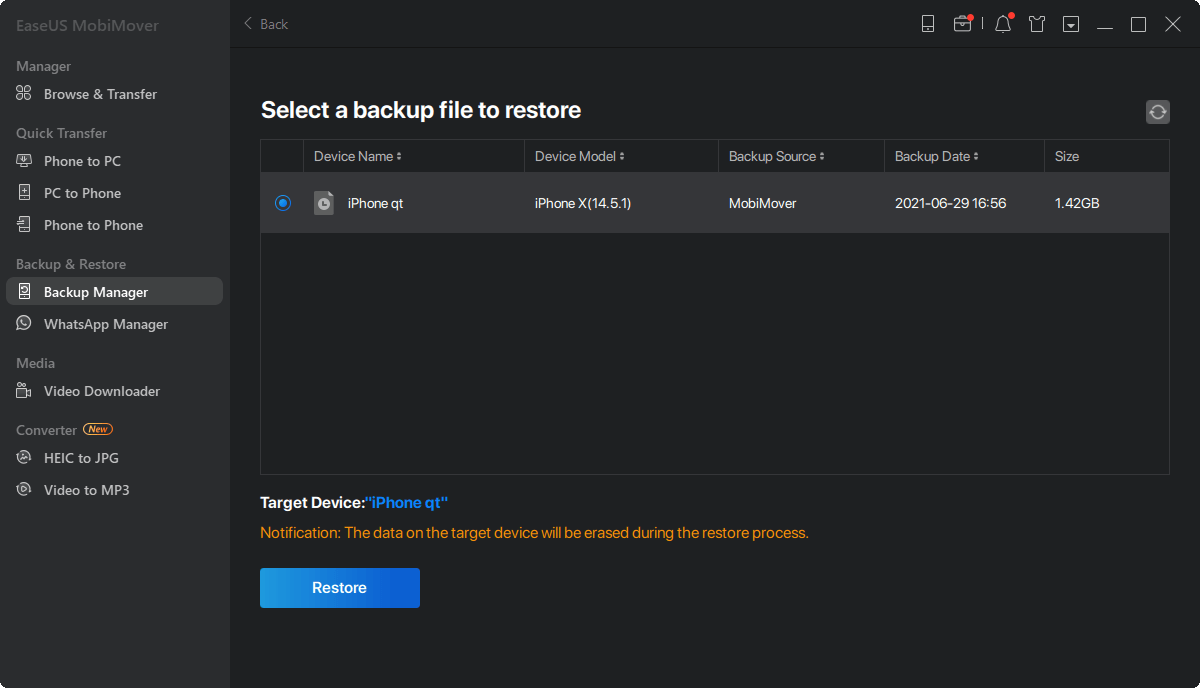
Paso 3. Espera a que se complete el proceso. Entonces podrás comprobar que los archivos se han restaurado en tu iPhone.
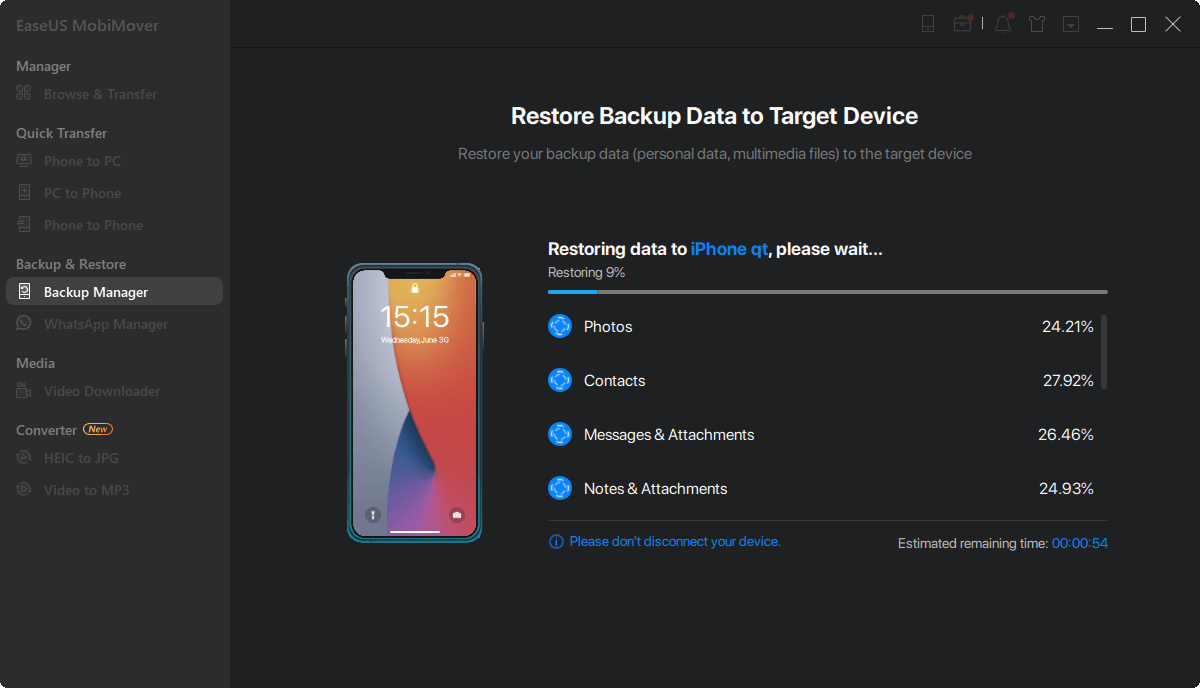
Conclusión
No debes estresarte al restaurar tu iPhone desde iCloud. Por tanto, debes identificar las causas típicas del retraso y, al mismo tiempo, emplear los remedios correctos para facilitar una restauración rápida de iCloud y que tu iPhone vuelva a funcionar sin problemas. Por ejemplo, problemas como una conexión Wi-Fi lenta, un espacio de almacenamiento insuficiente o el uso de software iOS obsoleto en tu dispositivo pueden hacer que el proceso tarde demasiado. Para evitarlo, asegúrate de tener una buena señal Wi-Fi y una conexión a Internet estable, comprueba el espacio de almacenamiento disponible en tu teléfono y considera la posibilidad de actualizar a la última versión de iOS.
Para suavizar la experiencia de restaurar datos a través de iCloud utiliza herramientas avanzadas como EaseUS MobiMover. Estas herramientas están equipadas con una interfaz intuitiva y ofrecen opciones adicionales para una gestión eficaz de las copias de seguridad, garantizando una recuperación segura y rápida de la información. Según mi propia experiencia, estos consejos harán que este proceso sea más cómodo y rápido.
Preguntas frecuentes sobre Restaurar desde iCloud tarda para siempre
Aquí tienes respuestas a las preguntas más frecuentes sobre cuánto se tarda en restaurar desde iCloud.
1. ¿Cuánto tiempo se tarda en restaurar un iPhone desde iCloud?
Esto varía en función del tamaño de tu archivo de copia de seguridad y de la velocidad de tu conexión a Internet; sin embargo, puede durar entre unos minutos y muchas horas respectivamente.
2. ¿Por qué la transferencia de mi iPhone se queda atascada en la estimación del tiempo restante?
Este problema suele deberse a una conexión a Internet débil, a un gran tamaño de la copia de seguridad o a problemas temporales del servidor. Asegurar una conexión estable y reiniciar el proceso puede ayudar a resolverlo.
¿Ha sido útil esta página?
Sobre el autor
Luis es un entusiasta de la tecnología, cuyo objetivo es hacer que la vida tecnológica de los lectores sea fácil y agradable. Le encanta explorar nuevas tecnologías y escribir consejos técnicos.
